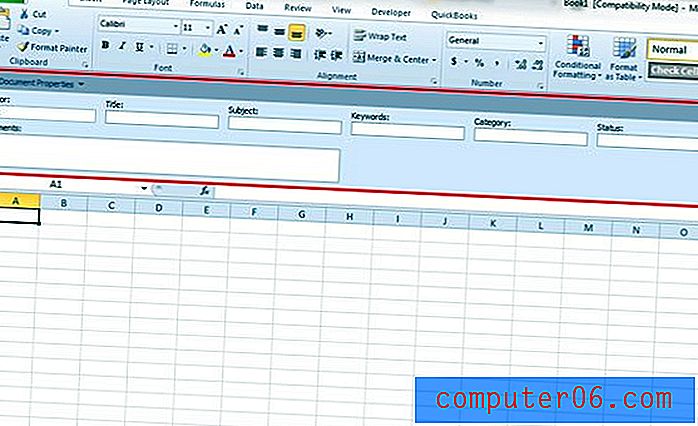Kā iespējot sasniedzamību iPhone 7
Lielāks iPhone 7 Plus ekrāns atvieglo videoklipu skatīšanos, attēlu skatīšanu un ierīces satura lasīšanu. Daudzi jaunie Plus īpašnieki sākotnēji vilcinājās, ka ierīce varētu būt pārāk liela, taču pēc lielāka ekrāna izmantošanas viņi atklāj, ka tai ir daudz priekšrocību.
Viens trūkums lielākam ekrānam ir tas, ka, turot iPhone ar vienu roku, var būt grūti sasniegt priekšmetus ekrāna augšdaļā. Par laimi iPhone 7 ir opcija ar nosaukumu “Reachability”, kas ļauj īslaicīgi pārvietot ekrāna augšdaļu uz ekrāna vidu, tādējādi ļaujot sasniegt šos priekšmetus, joprojām izmantojot tikai vienu roku.
Kā ieslēgt sasniedzamību operētājsistēmā iOS 10
Šīs darbības tika veiktas iPhone 7 Plus operētājsistēmā iOS 10. Tomēr šīs darbības darbosies arī citos iPhone Plus modeļos (piemēram, 6 vai 6S), ja vēlaties, lai varētu lietotņu ikonas pārvietot uz leju ekrānā un veikt tos ir vieglāk sasniegt.
1. darbība: atveriet izvēlni Iestatījumi .

2. solis: ritiniet uz leju un atlasiet opciju Vispārīgi .
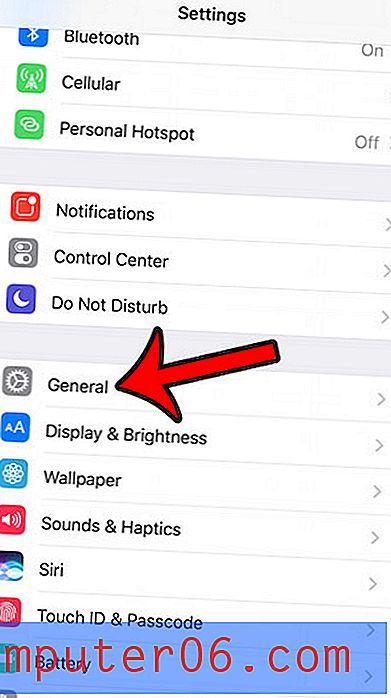
3. solis: pieskarieties piekļuves pogai.
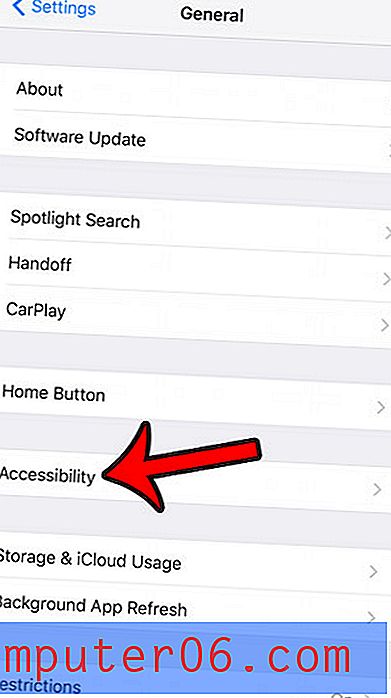
4. solis: ritiniet uz leju un piesitiet pogai pa labi no sasniedzamības, lai to ieslēgtu. Iestatījums ir iespējots, ja ap pogu ir zaļa ēnojums. Zemāk redzamajā attēlā ir ieslēgta sasniedzamība.
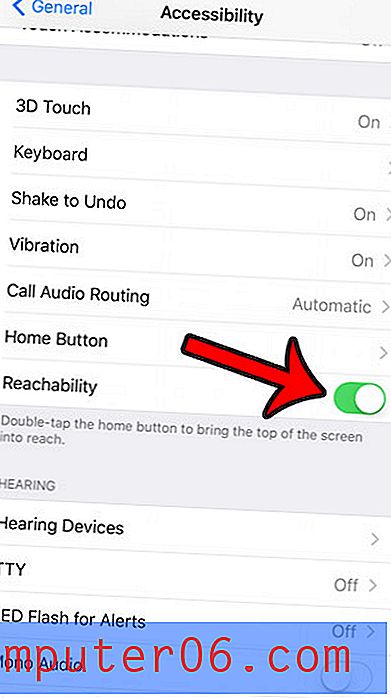
Jūs varat izmantot sasniedzamības funkciju, divreiz pieskaroties pogai Sākums . Tas ekrāna augšdaļu noenkuros apmēram pusei līdz fiziskajam ekrānam, lai augšējās pogas būtu vieglāk sasniedzamas. Tas izskatās kaut kas līdzīgs attēlam zemāk.
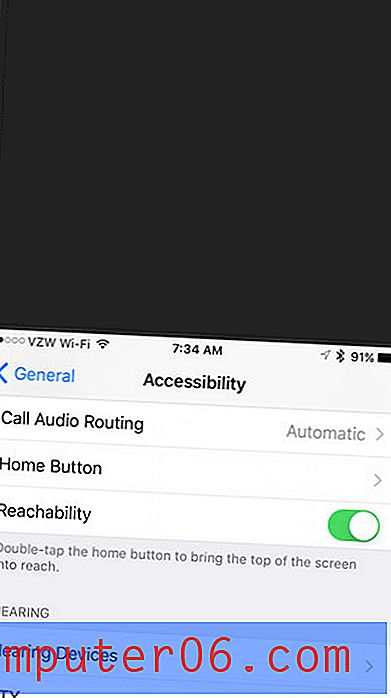
Pēc tam varat ritināt lapu uz leju, kamēr jaunais ekrāna augšdaļa paliek sasniedzamā attālumā. Kad esat pabeidzis, vienkārši vēlreiz nospiediet sākuma pogu, lai atjaunotu ekrāna noklusējuma konfigurāciju.
Vai jums ir neērti nospiest pogu Sākums, lai apstiprinātu, ka vēlaties atbloķēt ierīci? Uzziniet, kā savā iPhone 7 atspējot opciju “Nospiediet Sākums, lai pamodināt”, un atvieglojiet ierīces lietošanu pēc tās atbloķēšanas.